Vytvoření katalogů Commerce pro B2B weby
Tento článek popisuje, jak vytvořit katalogy produktů Commerce pro weby elektronického obchodování typu business-to-business (B2B) v Microsoft Dynamics 365 Commerce. Odpovědi na často kladené otázky o katalozích Commerce pro B2B weby najdete v článku Nejčastější dotazy k obchodním katalogům pro B2B.
Poznámka
Tento článek se týká Microsoft Dynamics 365 Commerce verze 10.0.27 a novějších vydání.
Pomocí katalogů Commerce můžete identifikovat produkty, které chcete nabídnout na vašich internetových obchodech B2B. Když vytváříte katalog, identifikujete online obchody, ve kterých jsou produkty nabízeny, přidáte produkty, které chcete zahrnout, a rozšíříte nabídku produktů přidáním podrobností o merchandisingu. Pro každý online obchod B2B můžete vytvořit více katalogů, jak ukazuje následující obrázek.
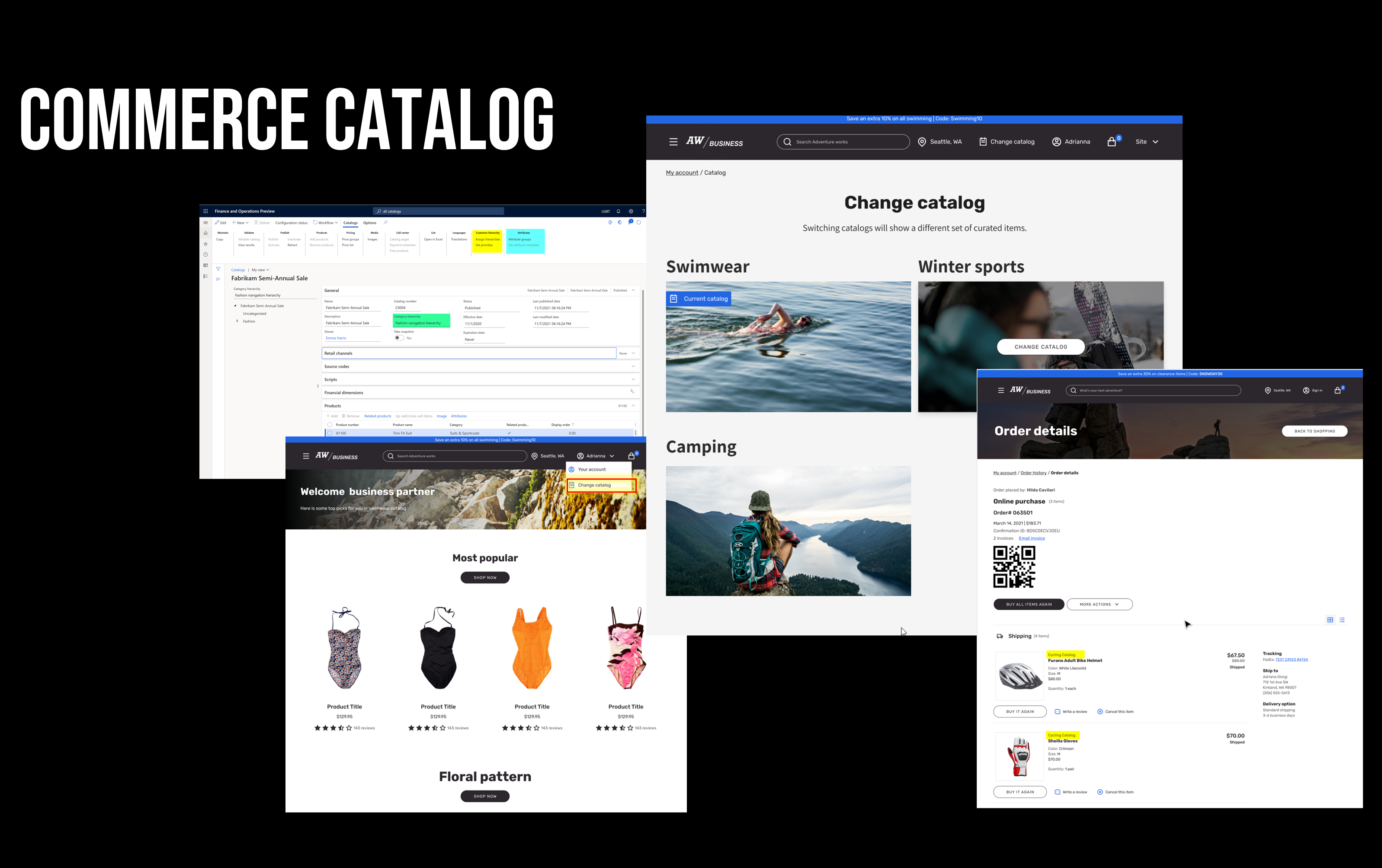
Katalogy produktů Commerce vám umožňují definovat následující informace:
Typ katalogu– Nakonfigurujte hodnotu jako B2B. Můžete definovat vlastnosti specifické pro katalog B2B, jako je hierarchie navigace, hierarchie zákazníků a metadata atributů pro katalog.
Navigační hierarchie specifická pro katalog– Organizace mohou vytvořit odlišnou strukturu kategorií pro svůj konkrétní katalog.
Metadata atributů specifická pro katalog– Atributy obsahují podrobnosti o produktu. Přiřazením atributů ke kategorii navigační hierarchie můžete definovat hodnoty pro tyto atributy na úrovni produktů, které jsou přiřazeny k dané kategorii. Organizace pak mohou provádět tyto úlohy:
- Definovat hodnoty atributů produktu specifické pro katalog.
- Řídit viditelnost atributů na úrovni katalogu.
- Vybrat zpřesnění specifická pro jednotlivý katalog.
Kanály – Organizace mohou ke katalogu přidružit více než jeden online kanál B2B. Úplná podpora pro katalogy je v současnosti dostupná pouze u internetových obchodů B2B.
Hierarchie zákazníků– Pro daný kanál B2B mohou organizace zpřístupnit konkrétní katalog vybraným partnerům B2B přidružením hierarchií zákazníků k tomuto katalogu.
Cenové skupiny – Můžete nakonfigurovat ceny a propagační akce, které jsou specifické pro daný katalog. Tato schopnost je hlavním důvodem pro definování katalogu pro B2B kanál. Cenové skupiny pro katalogy umožňují organizacím zpřístupnit produkty jejich zamýšleným B2B organizacím a uplatnit preferované ceny a slevy. B2B zákazníci, kteří si objednají zboží z konfigurovaného katalogu, mohou těžit ze speciálních cen a akcí poté, co se přihlásí na web Commerce B2B. Abyste mohli konfigurovat katalogové ceny, vyberte možnost Cenové skupiny na kartě Katalogy a propojte nejméně jednu cenovou skupinu s katalogem. Všechny obchodní smlouvy, deníky úprav cen a rozšířené slevy, které byly propojeny se stejnou cenovou skupinou, budou použity, když si zákazníci objednají z tohoto katalogu. (Pokročilé slevy zahrnují prahové, množstevní a kombinační slevy.) Další informace o cenových skupinách viz Cenové skupiny.
Poznámka
- Funkce Povolit použití více katalogů na maloobchodních kanálech je k dispozici počínaje verzí Commerce 10.0.27. Chcete-li nastavit konfigurace specifické pro katalog, jako je hierarchie navigace a hierarchie zákazníků, přejděte v Commerce headquarters na pracovní prostor Správa funkcí (Správa systému > Pracovní prostory > Správa funkcí), zapněte funkci Povolit použití více katalogů na maloobchodních kanálech a poté spusťte úlohu 1110 CDX.
- Když tuto funkci povolíte, všechny existující katalogy, které se používají pro POS obchody nebo call centrum, budou označeny jako Typ katalogu = B2C na stránce Katalogy. Pouze stávající a nové katalogy, které jsou označeny jako Typ katalogu = B2C, jsou použitelné pro POS obchody a call centrum.
- Jakmile je tato funkce povolena, je nutné mít alespoň jeden katalog přidružený ke každé partnerské B2B organizaci (zákaznická hierarchie), jinak ani úspěšně zaregistrovaní a přihlášení návštěvníci B2B partnerských stránek nebudou moci najít žádné kategorie nebo produkty a zobrazí se jim zpráva „Nebyly nenalezeny žádné katalogy. Obraťte se na správce systému“.
Tok procesu katalogu B2B
Proces tvorby a zpracování katalogu má čtyři obecné kroky. Každý krok je podrobně vysvětlen v další části.
Poznámka
Než budete pokračovat, ujistěte se, že je katalog označen jako Typ katalogu = B2B.
-
- Přiřaďte hierarchii navigace.
- Uveďte data platnosti a data vypršení platnosti, pokud jsou relevantní.
- Přidejte a kategorizujte produkty.
- Přiřaďte cenové skupiny.
- Přiřaďte zákaznickou hierarchii, která je specifická pro vaše B2B organizace.
- Přiřaďte výchozí skupinu atributů dimenze pro zpřesnění, jako je velikost, styl a barva.
- Nastavte metadata atributů.
Ověření – V tomto krok spustíte ověřovací pravidla, která vynucují určité chování. Několik příkladů:
- Ujistěte se, že neexistují žádné nekategorizované produkty.
- Zkontrolujte, zda jsou všechny položky, které jsou přiřazeny k jednotlivým kanálům, přidruženy také ke katalogu.
Nastavení katalogu
K nastavení katalogu použijte informace v této části.
Konfigurace katalogu
V centrále Commerce přejděte na Maloobchod a obchod > Katalogy a sortimenty > Všechny katalogy a konfigurujte katalog.
Když vytvoříte nový katalog, je nutné ho nejprve přiřadit k jednomu či více kanálům. Při vytváření katalogu lze použít pouze položky připojené k sortimentu vybraného kanálu. Chcete-li katalog přiřadit k jednomu nebo více kanálům, vyberte Přidat na záložce Kanály Commerce umístěné ve stránce Nastavení katalogu. Ujistěte se, že je katalog označen jako Typ katalogu = B2B.
Přiřazení hierarchie navigace
Pokud chcete přidat produkty do katalogu, musíte vybrat hierarchii navigace. Hierarchie navigace podporuje strukturu kategorie pro katalog. Je třeba vybrat jednu z hierarchie navigace spojenou s maloobchodními kanály vybranými na pevné záložce Kanály Commerce stránky Nastavení katalogu. Chcete-li ke každému z vašich kanálů přiřadit výchozí hierarchii navigace, přejděte na Maloobchod a obchod > Nastavení kanálu > Kategorie kanálů a atributy produktů.
Zadání dat platnosti a dat vypršení platnosti
Chcete-li pro katalog zadat data platnosti a data vypršení platnosti, vyberte nejvyšší uzel hierarchie katalogu a vraťte se do zobrazení záhlaví hlavního katalogu. Poté na pevné záložce Obecné podle potřeby konfigurujte datum platnosti a datum vypršení podle potřeby .
Přidání a kategorizace produktů
Chcete-li konfigurovat produkty k přidání do katalogu, přejděte v centrále Commerce na Maloobchod a obchod > Katalogy a sortimenty > Všechny katalogy. Poté na kartě Katalogy vyberte Přidat produkty.
Případně vyberte uzel v hierarchii navigace. Poté budete moci přidávat produkty přímo do kategorie v katalogu.
Přiřazení cenových skupin
Chcete-li konfigurovat produkty k přidání do katalogu, přejděte v centrále Commerce na Maloobchod a obchod > Katalogy a sortimenty > Všechny katalogy. Poté na kartě Katalogy vyberte Přidat produkty.
Produkty, které byly přidány do katalogu z kořenového uzlu navigační hierarchie výběrem Přidat produkty na podokně akcí, zdědí své kategorie, pokud je zdrojová navigační hierarchie také přidružena ke katalogu. Změny kategorií provedené ve zdrojové navigační hierarchii se okamžitě projeví v katalozích. Chcete-li aktualizovat kanály, musíte katalogy znovu publikovat.
Případně můžete vybrat uzel v hierarchii navigace a přidat produkty přímo do vybrané kategorie v katalogu.
Když přidáte produkty, bude k dispozici možnost Automaticky zahrnout všechny varianty, když je vybrán pouze hlavní produkt. Chcete-li zabránit zahrnutí všech variant, vyberte alespoň jednu variantu pro hlavní produkt.
Poznámka
Pokud se rozhodnete automaticky zahrnout všechny varianty do velkého výběru hlavních produktů, můžete zaznamenat delší dobu zpracování. Pro velký výběr doporučujeme vybrat Zahrnout všechny varianty na podokně akcí na stránce katalogů, abyste spustili operaci v dávkovém režimu. Pokud jste do katalogu zahrnuli pouze hlavní produkt a nezahrnuli jste žádné varianty, nemusí být výběr varianty dostupný, když přejdete na stránku s podrobnostmi o produktu.
Chcete-li konfigurovat ceny specifické pro katalog, musíte s katalogem propojit jednu nebo více cenových skupin. Chcete-li propojit cenové skupiny s katalogem, přejděte v centrále Commerce na Maloobchod a obchod > Katalogy a sortimenty > Všechny katalogy. Poté na kartě Katalogy v části Cenová kalkulace vyberte Cenové skupiny. Všechny obchodní smlouvy, deníky úprav cen a maloobchodní rozšířené slevy (prahová hodnota, množství, kombinace a shoda), které byly propojeny se stejnou cenovou skupinou, budou použity, když si zákazníci objednají z tohoto katalogu.
Další informace o cenových skupinách naleznete v tématu Cenové skupiny.
Poznámka
Novou cenovou skupinu nemůžete vytvořit na stránce Všechny katalogy. Místo toho ji musíte vytvořit na stránce Všechny cenové skupiny. Poté ji musíte přiřadit ke katalogu na stránce Všechny katalogy.
Přidružení hierarchie zákazníků
Chcete-li přidružit hierarchie zákazníků, přejděte v centrále Commerce na Maloobchod a obchod > Katalogy a sortimenty > Všechny katalogy. Poté na kartě Katalogy v části Hierarchie zákazníků vyberte Přiřadit hierarchie a propojte jednu nebo více zákaznických hierarchií s katalogem.
Poznámka
Novou hierarchii zákazníků nemůžete vytvořit na stránce Všechny katalogy. Místo toho ji musíte vytvořit na stránce Hierarchie zákazníků. Poté ji musíte přiřadit ke katalogu na stránce Všechny katalogy.
Přidružení výchozí skupiny atributů dimenze pro zpřesnění, jako je velikost, styl a barva
Chcete-li přidružit výchozí skupinu atributů dimenze ke zpřesnění, jako je velikost, styl a barva, přejděte v ústředí Commerce do nabídky Maloobchod a obchod > Katalogy a sortimenty > Všechny katalogy. Poté na kartě Katalogy v části Atributy vyberte Skupiny atributů.
Nastavit metadata atributu
Chcete-li konfigurovat metadata atributů, přejděte v centrále Commerce na Maloobchod a obchod > Katalogy a sortimenty > Všechny katalogy. Poté na kartě Katalogy v části Atributy vyberte Nastavit metadata atributů. Chcete-li vybrat atributy, které by měly být viditelné a upřesnitelné, vyberte kategorii v přidružené hierarchii navigace specifické pro katalog a poté v části Atributy produktu katalogu vyberte atribut. Poté vyberte možnost Zobrazit atribut na kanálu. Ve výchozím nastavení lze všechny zobrazitelné atributy také vyhledávat. Chcete-li atributy volitelně upravit, zapněte možnost Lze upřesnit.
Ověření katalogu
Nový katalog musí být ověřen a publikován předtím, než bude k dispozici pro používání.
Katalog ověříte takto.
- Na kartě Katalogy ve stránce Všechny katalogy v části Ověřit vyberte možnost Ověřit katalog a spusťte ověření. Tento krok je povinný. Ověří, zda je požadované nastavení přesné.
- Chcete-li zobrazit detaily ověření, vyberte možnost Zobrazit výsledky. Pokud budou nalezeny chyby, musíte opravit data a znovu spustit ověření, dokud nebude úspěšné.
Poznámka
Pokud je Typ katalogu = B2B, ověření se nezdaří, pokud jste do katalogu přidali POS obchody nebo call centrum. Katalogy B2B musí mít spojené pouze B2B online kanály. Ověření se také nezdaří, pokud není ke katalogu B2B přidružena žádná zákaznická hierarchie.
Schválit katalog
Po ověření katalogu je nutné ho schválit.
Pomocí následujících kroků zahajte pracovní postup schvalování katalogu.
- V podokně akcí ve stránce Všechny katalogy vyberte Pracovní postup > Odeslat.
- Přejděte do nabídky Maloobchod a obchod > Nastavení centrály > Workflow obchodu a konfigurujte kroky a autorizované uživatele pro pracovní postup. Pracovní postup definuje kroky potřebné k přesunutí katalogu do stavu Schváleno.
Publikování katalogu
Poté, co je katalog ve stavu Schváleno, můžete jej publikovat výběrem příkazu Publikovat v nabídce Katalogy. Jakmile je katalog ve stavu publikován, lze jej použít k zadávání objednávek call centra a procesy odeslání katalogu. Katalog můžete publikovat buď ručně, nebo pomocí dávkového procesu. Datum platnosti, které jste pro katalog definovali, určuje, odkdy budou produkty dostupné v online obchodě. Datum vypršení platnosti, které jste definovali, určuje, kdy budou produkty odstraněny z online obchodu.
Poznámka
Můžete publikovat katalog obsahující produkty, které mají varování. Tyto produkty se však v internetovém obchodě neobjeví.
Další prostředky
Dopad na rozšiřitelnost katalogů Commerce pro přizpůsobení B2B